ubuntu 下载ubuntu平台如何使用命令下载软件
ubuntu 下载 时间:2022-02-24 阅读:()
如何安装Ubuntu Linux
1、带livecd的可以直接硬盘安装。 2、可以下载UBUNTU 的ISO镜象刻盘安装。 3、可以用U盘进行安装, 这里推荐使用U盘安装,因为非常方便,具体方法如下: 步骤1 制作启动U盘 1以管理员身份运行UltraISO,点击“文件”菜单下的“打开”按钮,打开已准备好的ISO镜像文件。 2选择“启动”→“写入硬盘镜像”。写入前保证U盘上面的文件已经备份,不然在写入之前系统会自动格式化U盘。 3系统格式化U盘后,就开始刻录Ubuntu 13.10镜像到U盘。 4等到下面的进程条完成后,一个Ubuntu的安装U盘就制作完成了。 PS:其他系统Window 7/8、Windows XP、VISTA都可以这样制作。 步骤2 U盘安装Ubuntu 安装前先进入bios设置从U盘启动,不同的主板进入bios不同,有的是按f12或f10,还有的是按esc,大家根据自己的机子自己设置就行。 初始界面,选择中文安装(系统默认语言为英文),选中文安装完之后,所有界面都已经汉化,不用再重新更新语言。还要说的是,此时你可以在不安装的情况下试用Ubuntu Linux。 开始安装界面,这里把第三方软件选上,如果有网络,最好把下载更新选上,以提供对一些非开源视频音频的支持,例如mp3音乐的播放 选择磁盘,如果你想整个硬盘都用来安装,则选择整个硬盘,这里选择手动指定 对于空磁盘,要先新建分区表,选继续;这里是使用未分配的磁盘空间即空闲空间安装, 点添加后弹出对话框,在分区里填的是6G(该版本安装完后占2.3G的空间),挂载点选根目录,也就是右斜杠 确定后继续添加,分区大小768MB,用于选交换空间,这个相当于windows里的页面文件,一般是内存有多大,交换空间就填多大,防止休眠时空间不够用,不过我的交换空间基本没用,就随便设置大小啦! 注:到此为止,可以不再分区啦!如继续分,可以根据情况分给home目录或其他用途,home目录是用来存放用户文件和配置的地方。其它用途就百度一下吧!哈哈…… 一切完成后如上图所示,点击现在安装就可以安装了,如果觉得分区分得不好或分错了,可以点还原重新再分,在开始安装前,所有对分区的操作都未对磁盘造成物理影响,所以不用担心硬盘上的数据丢失。 开始安装后下方会显示提示,这里要选择时区,默认选重庆就行了。也可以自己输入。 键盘布局选China 输入用户名和密码, 6接下来是漫长的等待过程,你可以边看安装界面播放的幻灯片边等着也可以搞点其它事做! 安装完成,重新启动即可ubuntu平台如何使用命令下载软件
1. 使用apt-get install来安装应用程序是最常见的一种安装方法,比如要安装buildessential这个软件,使用以下,他会帮我把所有的依赖包都一起安装了。 sudo apt-get install build-essential 执行上述命令以后,我们可以看到一下信息: The following extra packages will be installed:表示所有需要再安装的依赖包。 sudo apt-get install build-essential [sudo] password for enadmin: Reading package lists... Done Building dependency tree Reading state information... Done The following extra packages will be installed: binutils cpp cpp-4.6 dpkg-dev fakeroot g++ g++-4.6 -4.6 libalgorithm-diff-perl libalgorithm-diff-xs-perl libalgorithm-merge-perl libc-bin libc-dev-bin libc6 libc6-dev libdpkg-perl libgomp1 libmpc2 libmpfr4 libquadmath0 libstdc++6-4.6-dev linux-libc-dev manpages-dev Suggested packages: binutils-doc cpp-doc -4.6-locales debian-keyring g++-multilib g++-4.6-multilib -4.6-doc libstdc++6-4.6-dbg -multilib autoconf automake1.9 libtool flex bison gdb -doc -4.6-multilib libmudflap0-4.6-dev 1-dbg libgomp1-dbg libquadmath0-dbg libmudflap0-dbg binutils-gold glibc-doc libstdc++6-4.6-doc The following NEW packages will be installed: binutils build-essential cpp cpp-4.6 dpkg-dev fakeroot g++ g++-4.6 -4.6 libalgorithm-diff-perl libalgorithm-diff-xs-perl libalgorithm-merge-perl libc-dev-bin libc6-dev libdpkg-perl libgomp1 libmpc2 libmpfr4 libquadmath0 libstdc++6-4.6-dev linux-libc-dev manpages-dev The following packages will be upgraded: libc-bin libc6 2 upgraded, 23 newly installed, 0 to remove and 101 not upgraded. Need to get 36.3 MB of archives. After this operation, 83.6 MB of additional disk space will be used. Do you want to continue [Y/n]? y 下面给出apt-get的的各种参数: apt-get install xxx 安装xxx 。如果带有参数,那么-d 表示仅下载 ,-f 表示强制安装 apt-get remove xxx 卸载xxx apt-get update 更新软件信息数据库 apt-get upgrade 进行系统升级 apt-cache search 搜索软件包 Tips:建议您经常使用“apt-get update”命令来更新您的软件信息数据库 。 apt-get理论上是要求能够联网,但是如果制作了本地源,就不需要联网,制作本地源可以参考:ubuntu制作本地源。 2. dpkg安装deb包 Ubuntu软件包格式为deb,安装方法如下: sudo dpkg -i package.deb dpkg的详细使用方法,网上有很多,下面简单列了几个: dpkg -i package.deb 安装包 dpkg -r package 删除包 dpkg -P package 删除包(包括配置文件) dpkg -L package 列出与该包关联的文件 dpkg -l package 显示该包的版本 dpkg –unpack package.deb 解开 deb 包的内容 dpkg -S keyword 搜索所属的包内容 dpkg -l 列出当前已安装的包 dpkg -c package.deb 列出 deb 包的内容 dpkg –configure package 配置包 根据Ubuntu中文论坛上介绍,使用apt-get方法安装的软件,所有下载的deb包都缓存到了/var/cache/apt/archives目录下了,所以可以把常用的deb包备份出来,甚至做成ISO工具包、刻盘,以后安装Ubuntu时就可以在没有网络环境的情况下进行了。下面的命令是拷贝archives这个目录到/var/cache/apt/目录下,替换原有的archives enadmin@ubuntu-server:~/ftp$ sudo cp -r archives/ /var/cache/apt/ 3. make install源代码安装。 如果要使用make安装的话,那么必须得安装build-essential这个依赖包,安装方法已经在前面说过了。在安装完毕以后,我们就可以进行源码安装。源码安装大致可以分为三步骤:(./configure)–> 编译(sudo make) –> 安装(sudo make install)。 配置:这是编译源代码的第一步,通过 ./configure 命令完成。执行此步以便为编译源代码作准备。常用的选项有 --prefix=PREFIX,用以指定程序的安装位置。更多的选项可通过 --help 查询。也有某些程序无需执行此步。 编译:一旦配置通过,可即刻使用 make 指令来执行源代码的编译过程。视软件的具体情况而定,编译所需的时间也各有差异,我们所要做的就是耐心等候和静观其变。此步虽然仅下简单的指令,但有时候所遇到的问题却十分复杂。较常碰到的情形是程序编译到中途却无法圆满结束。此时,需要根据出错提示分析以便找到应对之策。 安装:如果编译没有问题,那么执行 sudo make install 就可以将程序安装到系统中了。 下面以安装nagios为例进行说明。 //1.解压缩 tar -zxf nagios-4.0.2.tar.gz //2.进入目录 cd nagios-4.0.2 //3.配置 ./configure --prefix=/usr/local/nagios //4.编译 make all //5.安装 make install && make install-init && make mandmode && make install-config 以上就是源代码安装方式。
- ubuntu 下载ubuntu平台如何使用命令下载软件相关文档
- ubuntu 下载为什么我用ubuntu下载非常慢
- ubuntu 下载Ubuntu是怎么安装的?是下载安装吗?
- ubuntu 下载ubuntu 如何下载wine
- ubuntu 下载ubuntu软件的离线安装包
- ubuntu 下载ubuntu下用什么下载软件好?下载速度要快的!!
- ubuntu 下载linux Ubuntu操作系统iso 下载弟子
HaBangNet(6.95美元/月)美国vps 5TB流量/德国vps 香港双向CN2 GIA VPS
HaBangNet支持支付宝和微信支付,只是价格偏贵,之前国内用户并不多。这次HaBangNet推出三个特价套餐,其中美国机房和德国机房价格也还可以,但是香港机房虽然是双向CN2 GIA线路,但是还是贵的惊人,需要美国和德国机房的可以参考下。HaBangNet是一家成立于2014年的香港IDC商家,中文译名:哈邦网络公司,主营中国香港、新加坡、澳大利亚、荷兰、美国、德国机房的虚拟主机、vps、专用...
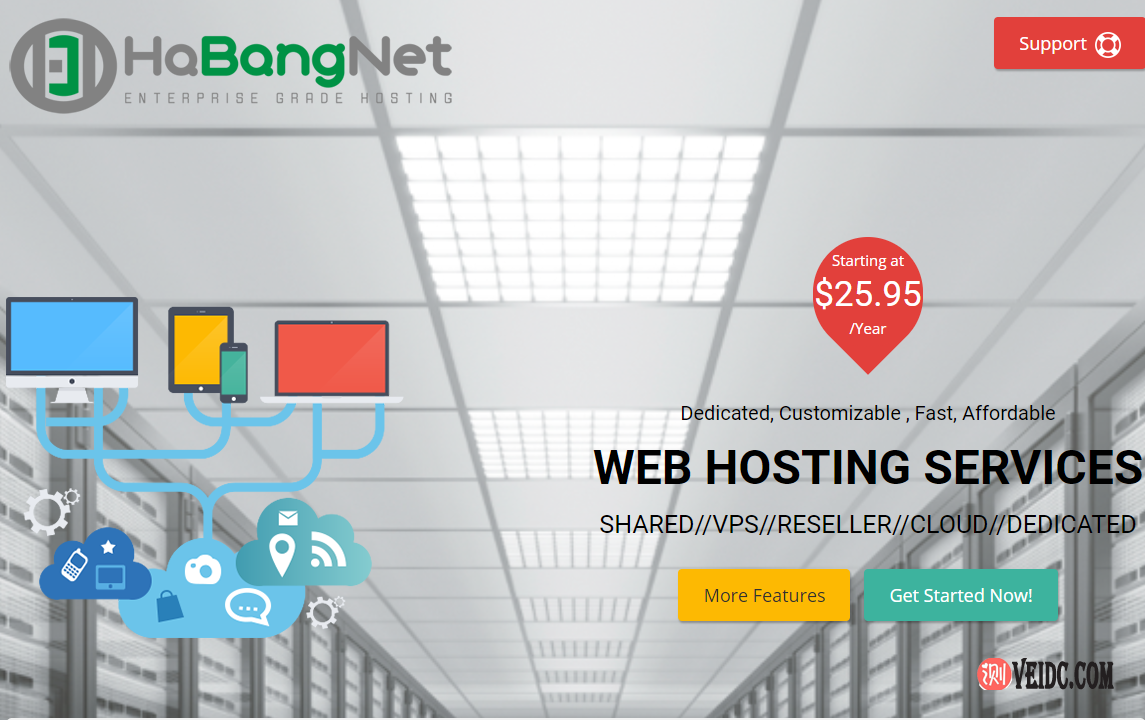
腾讯云轻量服务器两款低价年付套餐 2核4GB内存8M带宽 年74元
昨天,有在"阿里云秋季促销活动 轻量云服务器2G5M配置新购年60元"文章中记录到阿里云轻量服务器2GB内存、5M带宽一年60元的活动,当然这个也是国内机房的。我们很多人都清楚备案是需要接入的,如果我们在其他服务商的域名备案的,那是不能解析的。除非我们不是用来建站,而是用来云端的,是可以用的。这不看到其对手腾讯云也有推出两款轻量服务器活动。其中一款是4GB内存、8M带宽,这个比阿里云还要狠。这个真...
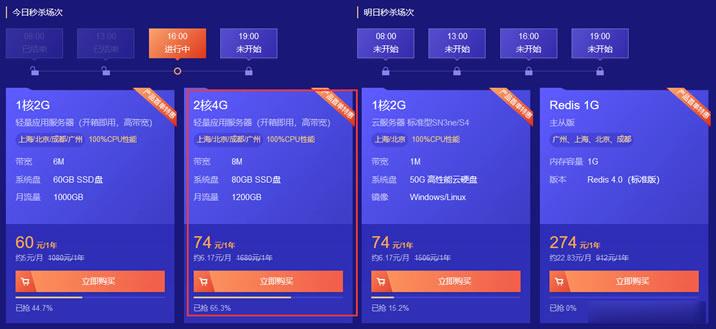
妮妮云36元,美国VPS洛杉矶 8核 8G 36元/月,香港葵湾 8核 8G
妮妮云的来历妮妮云是 789 陈总 张总 三方共同投资建立的网站 本着“良心 便宜 稳定”的初衷 为小白用户避免被坑妮妮云的市场定位妮妮云主要代理市场稳定速度的云服务器产品,避免新手购买云服务器的时候众多商家不知道如何选择,妮妮云就帮你选择好了产品,无需承担购买风险,不用担心出现被跑路 被诈骗的情况。妮妮云的售后保证妮妮云退款 通过于合作商的友好协商,云服务器提供2天内全额退款,超过2天不退款 物...
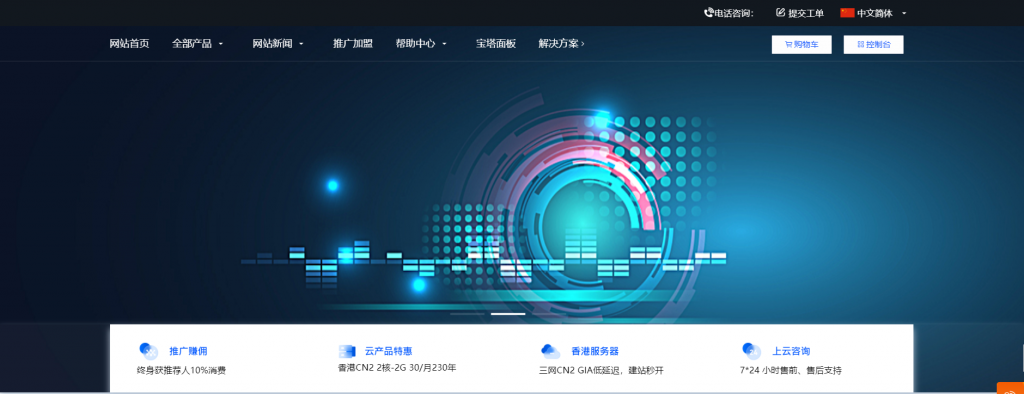
ubuntu 下载为你推荐
-
最开放的浏览器我国最出名的十种浏览器oracle索引oracle表加索引有什么用? 请举一个例子说明谢谢qq注册账号用QQ注册有几种方法?网关和路由器的区别网关和路由器的区别是什么tvosTVOS推广怎么样?editplus破解版手机的常用软件和ngage的破解版索引超出了数组界限索引超出了数组界限smartuploadSmartUpload组建实现文件上传下载,我要把文件保存到项目中的某个文件夹中,该如何实现?最好有程序参考弹幕网站求弹幕网邀请码!系统论坛安卓系统论坛哪个好?